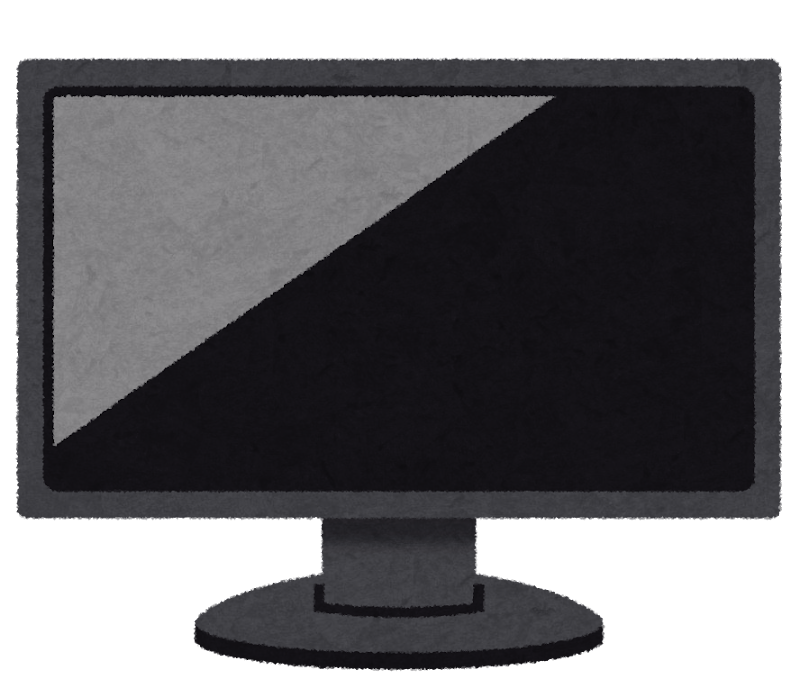
間取りや作業スペースにもよりますが、モニターが壁にかけられたら便利ですよね。
さらに簡単に持ち運びなんか出来たら最高だと思いませんか?
実は、普段は壁に掛けておきながらも、必要時には数秒でパパッと外して持ち運ぶことも可能なアイディア商品があります。
しかもたった200円です。
私はモニターを主に次のような使い方をしています。
- テレワーク中のサブモニターとして壁にかける。
- 資料を相手に見せながら説明するために持ち運ぶ。
- AmazonPrimeの映画を壁にかけたモニターで見る。
- 旅行や親戚が集まる場所へ行く時にはSwitchをやるためのゲームモニターとして使う。
この記事を読むと、たった200円で普段は壁に掛けておきながら、必要に応じて数秒で持ち運べるという使い方が出来るようになります。
結論として、ダイソーなどに売られている100均アイテムをうまく活用すること、ただこれだけです。

え!?
たったそれだけ!?

使っているモニターと100均の何を使ったかを詳しく教えるね
壁掛けはモバイルモニターであることが条件


モニターを壁掛けするにはモバイルモニターであることが必須条件です!
今回ご紹介するモニターを壁に掛けるためには、モバイルモニターであることが必須条件になります。
モバイルモニターは元々持ち運ぶことを想定しているため、非常に軽量です。
今回ご紹介する私のモニターは848gと何と1kg未満でした!
通常のモニターは非常に重く、そもそも持ち運びを想定していません。
今回壁掛けにしようと考えたのも、大前提として必要に応じて持ち運ぶことを考えたからでした。

持ち運ぶたびにいちいちネジを緩めたり…とか面倒臭いから嫌!
壁掛け用に購入したモバイルモニター

金額的にも性能的にもおすすめです♪
購入したのはこちらのモバイルモニターです↓
商品の性能等はこちら↓
| メーカー | cocopar |
| サイズ | 15.6インチ |
| 解像度 | 1980×1080FHD |
| パネルタイプ | IPSパネル 非光沢ノングレア |
| 本体重量 | 848g |
| 可視領域 | H:85°/85° V:85°/85° |
| 色域 | sRGB100% |
| 色温度 | 6500K |
| コントラスト比 | 1000:1 |
| 最大表示色 | 1670万色 |
| 周波数 | 60 Hz |
| 輝度(標準値) | 300 cd/m2 |
| スピーカー | ダブルスピーカー(1W*2) |
| 入出力端子 | Mini HDMI、Type-C1/Type-C2(給電&映像出力機能)、3.5mmイヤホンジャック |
| その他 | FreeSync対応 ブルーライト機能 液晶フィルム同封 持運び用専用ケース同封 |

こだわったポイントは重さとSwitch対応かどうかです。
やっぱり壁にかけるにせよ、持ち運ぶにせよ、重さは重要!
モバイルモニターの中にはこのような商品もあります。
製品としては同程度なのですが、こちらは液晶カバー付き。
そしてこのカバーをめくるとそれがそのままスタンドになるという優れものです。
持ち運ぶ時は液晶を保護してくれて、めくるだけでスタンドになる。

持ち運ぶ頻度が多いなら、モニターカバーが付属しているこちらの方がいいかもしれません。

仕事用に購入しましたがとても便利です。
動き回る私にとっては最適解かも!
今回ご紹介する壁掛け方法はどちらのタイプにも対応しています。
持ち運びの多さも含めてお好みで選んでください。
購入したモバイルモニターの感想

超いい!
超カッコいい!!
まずはその一言です。
その薄さに驚かされました。
さらに持った時、思った以上に重さを感じない。
カタログの数字で見るのと、実際見て触れて感じる感覚は全く違います。

改めて見てみて、よかったと実感したことの1つがこのシンプルデザイン!
メーカー名がモニターのどこにも記載されていない。
実は私の中でこれは結構重要項目。
シンプル イズ ザ ベスト。
黒も落ち着いた感じで、安っぽさは全くありません。

何か大人っぽくていい感じ…♪
そして、タイプCだからケーブル一本で給電から映像出力まで可能!
持ち運び重視の私はとても惹かれました。
タイプCに対応している新型PCの人とかMac派の人なんかはいいと思います。
typeCケーブル全てが映像出力に対応している訳ではありません。
安価なtypeCケーブル(バージョン2.0とか)の場合は映像出力することが出来ない点に注意!
また、PC側の商品説明に「USB-typeC(データ伝送のみ)」と記載されていれば、そもそも映像出力機能が搭載されていません。

USB-typeCを差し込むところにカミナリマークみたいなものがあれば大丈夫!
なかった時は商品説明書を一度確認してみましょう!
私が持ち運ぶ時はUSB-typeCのケーブルで電源供給をしつつ、HDMI-miniHDMIで映像出力しています。
私は持ち運び重視なので、巻尺みたいに使わない時は小さくまとまるやつを使用しています。
モニターを購入した際に、HDMI-miniHDMIのコードはついてきます。
ただ、外出先にあるとは限らないので持ち運び用に変換器も持ち歩いています。
ただ、このモバイルモニターとの相性を考えてMacに浮気してしまおうかと本気で迷ってます…。
モバイルモニターを壁にかけてみた!


これがたったの200円です♪
使う材料はダイソーで購入した画鋲2つ。
ダイソーじゃなくてもセリアやその他の100均でも同じ物や似た形のものを見付けました。
作業時間も多く見積もって5分程度。
それでは何をどうやったのかご紹介します。
画鋲でモニターを壁掛けするのは賃貸でもOK

簡単過ぎてごめんなさい!
壁掛けにする方法はとっても簡単で、L字型の画鋲を壁に刺すだけです。
今回はダイソーで見付けたこちらのL字型の画鋲を使いました。
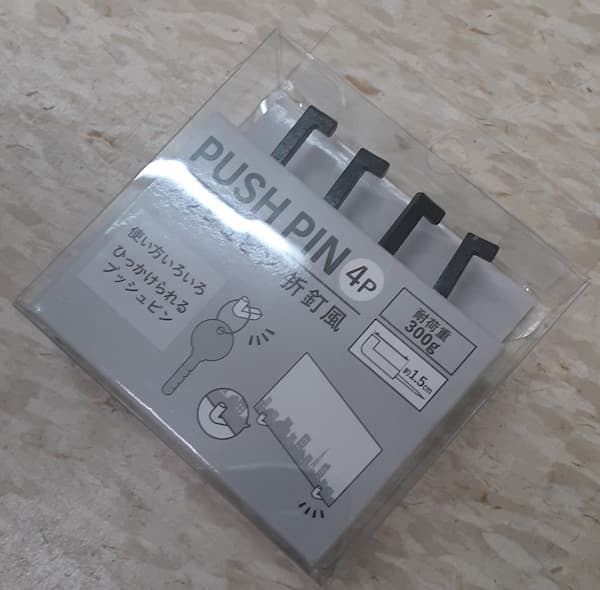
画鋲にした理由は単純で、壁に穴を開けたくなかったからです。
賃貸物件の場合、画鋲跡は退去時に原状回復費用の対象になりません。
一方、釘やネジは原状回復費用として請求されます。
また、持ち家の場合も家族の生活スタイルに応じて「今の最適解」が「未来の最適解」とは限りません。
私の場合は持ち家ではありましたが、今後変化する生活環境において余計な穴を開けたりすることに抵抗感が強くありました。

子どもはいずれ出て行っちゃうしね…。
画鋲なら不要になった時は抜いてしまえば元通りです。
壁掛けしたい場所に画鋲を刺す

それでは簡単ですが、やり方の説明をします!

以上、終わりです!

え?
早っ!!
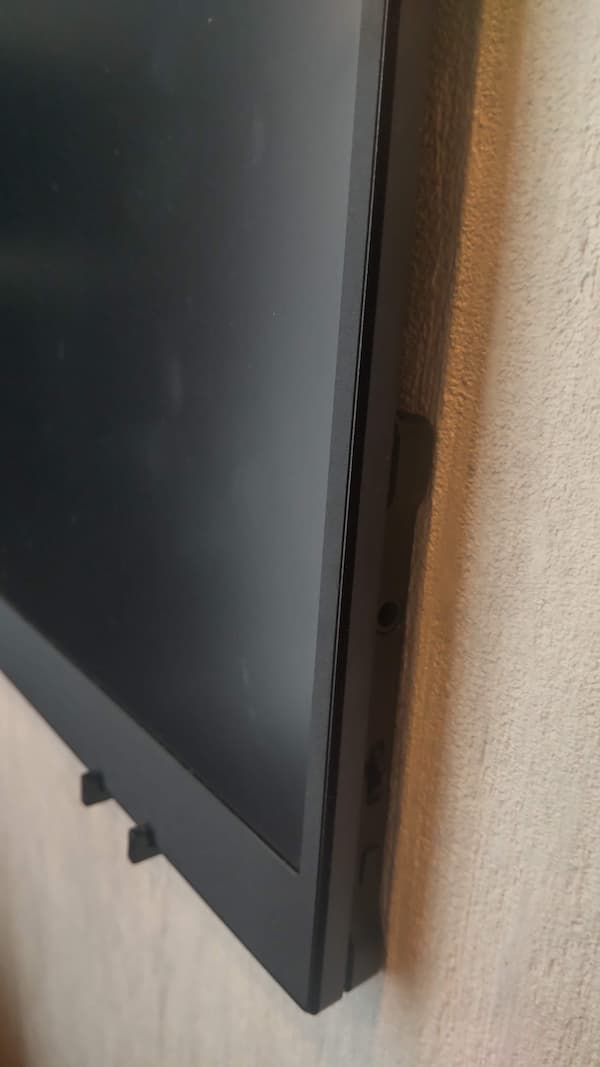

耐荷重300gの画鋲を下部に4つ使っているので、重さの分散効果も相まって1年間一度も落下したことはありません。

黒いモニターなので、黒い画鋲を使うことで一体感も損なわれません。
こういう細かい点も何かをしている時に集中できるかどうかに影響するので、私のこだわりポイントの1つです。
壁掛けモニターの取外し方は簡単

画鋲を2つ横にひねって終わり!

いくら壁掛けすることができても、それが面倒臭かったら意味がありません。
ずぼらな私は、とにかく簡単にできないかを考えた結果画鋲に辿り着きました。
また、この画鋲をお勧めするポイントはモニター自体が傷つかないという点です。
モニターを着脱するたびどこかに擦るということがないので、モニターが傷つくリスクは最小限に留められています。
持ち運ぶことを前提にしているので、細かく傷がつくのも避ける必要があります。
モニターを壁掛けにした活用例
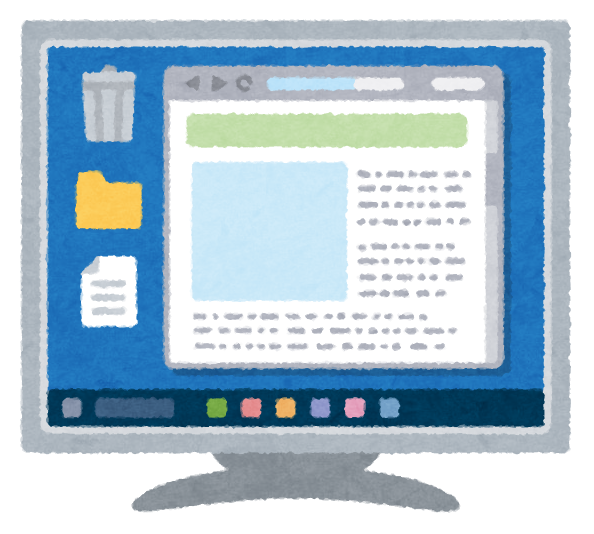

壁掛けにしてどんな使い方をしているのか紹介するよ♪
壁に掛けることでモニターの使い勝手は抜群に上がります。
次からはモニターを壁にかけることで便利になったものをご紹介します。
ゲーミングモニターとして


ゲームきたーーーー♪

テレビを子どもが見ている時便利です!
リングフィットアドベンチャーをこのモニターでやってます♪
このモニター、USB-typeCなのでニンテンドースイッチのモニターとしても利用出来ます。
出来ちゃうんです。
※ニンテンドースイッチ自体には電源供給機能がありません。
※別途電源供給する必要があります。
ニンテンドースイッチのリフレッシュレートは最高で60Hzです。
つまり、60Hzあるこのモニターなら十分対応可能。
※リフレッシュレート=1秒間に何回画面を切り替える能力があるか。単位はHz(ヘルツ)。
⇒60Hzなら1秒間に60回画面が切り替わる能力があるということ。
※応答速度=画面の色が切り替わる速さ。単位はms(ミリセカンド)。数字が小さい程優秀。
⇒テレビのキャラクターがスムーズに動いて見える能力がどれ位かということ。
簡単に言うと、ニンテンドースイッチが1秒間に60回画面が変わる能力しか(失礼)無いのに、1秒間に120回画面を切り替えるような能力があるモニターはいらないってこと。
ゲームを本格的にやる人の場合は分かりませんが、家族でワイワイやる程度だったり、気軽にプレイする程度のライトユーザーなら全く問題ありません。

子どもと一緒にマリオカートしたり
桃太郎電鉄をしたりするのも楽しいです♪
映画視聴も壁掛けモニターが便利!


正しい姿勢で見れるって、こんなに楽なんだね!
子どもがテレビを使っている時、AmazonPrimeやYouTubeをこのモニターに繋いで見ています。
映画もアニメも大きな画面で見れるし、ヘッドフォンも付けれるので没入感があります。
よくありがちなテレビの取り合いで喧嘩になることもなくなりました。
モバイルディスプレイとして

テレワークの時は大変重宝しました!
モバイルモニターは当然PCと接続すればサブモニターとして使用できます。
モバイルモニターを壁掛けにすることで空間を有効に使えるようになり、作業効率は抜群に跳ね上がります。
私はiPadもサブモニターとして使用するので、モバイルモニター、iPad、PCの画面と3画面をフル活用しながらテレワークを行っています。
事務所では紙を見ながらという作業ができますが、テレワークの場合大量の印刷をすることができません。
そこでPDF化した資料をモバイルディスプレイに映しながら、別資料をiPadを使ったタッチパネルモニターとして利用し、PCで入力作業をします。
サブモニターを壁にかけるのは空間を効率化できますし本当におすすめです!
まとめ

私が探し求めていたのはまさにコレでした!
仕事もはかどるし、家族の団欒にも流用出来るし、一石二鳥!!
たった200円でこれだけ立派な壁掛けモニターが出来ちゃいました。
お金を払ってちゃんとした(?)物を買い揃えるのもいいとは思います。
私の場合はとにかく今必要なモノのコンセプトが何なのか、それを叶えるためには何が必要なのかを改めて徹底的に考えました。
結果的にそれを叶えるために必要なモバイルモニターはちょっと高額でも買い、壁掛け自体を200円で済ませた、という結果になりました。
自分にとって何が投資で、何が消費で、何が浪費なのか。
そういったところを明確に区別すると、今の目の前の環境が大きく違って見えるのかなーと思います。
今回も、モニターアームではなく200円で済ませた差額分を投資に回したり、資産形成をしようと思います。
あなたもモバイルモニターを画鋲でお手軽DIYで壁掛けにしてみませんか?
YouTube専用TVとしても活用出来ますよ♪
iPadやタブレットを無料でサブモニターとして使う方法はこちら。

タブレットやiPadも壁掛けにしました♪キッチンに壁掛けすると、メチャメチャ便利です!
COOKPADが見れたりアレクサ搭載のFireHDなら料理をしながら、手が濡れたまま別部屋にいる子どもにタブレット経由で『ご飯出来たよ~』の声掛けが出来ちゃいますよ♪

FireHD(Amazonタブレット)でおすすめの出来ることはこちらです♪

リングフィットアドベンチャーをやってダイエットに成功しました♪

賛否両論あるクラブケースですが、使い勝手は非常によくファストプレーに大活躍です。
クラブケースのデメリットを解消したクラブケース内蔵型キャディバッグは非常におすすめです。
サラリーマンは身だしなみも大事です!








コメント